注销账户头像 Win10如何删除账户头像?
更新时间:2023-05-24 17:41:55作者:xiaoliu
注销账户头像,Win10操作系统中,用户可以为自己的账户设置头像以便于识别和区分不同的账户,但是有时候也会出现需要删除头像的情况,比如账户被注销或者更换其他头像。那么如何快速简便地删除Win10账户头像呢?下面就来介绍一下具体的方法。
Win10如何删除账户头像?
操作方法:
1.点击左下角的【开始】按钮,进入开始界面。
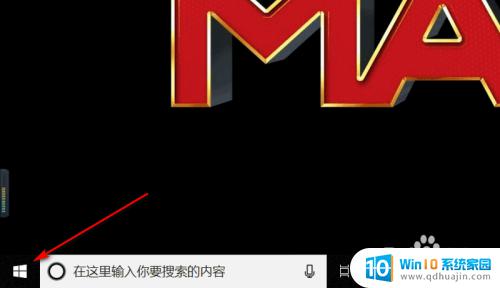
2.点击列表里的【头像】图标,打开详细设置列表。
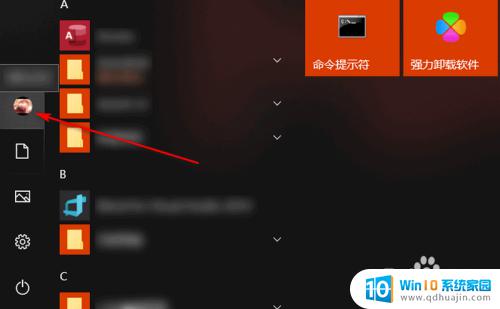
3.在弹出的列表里,再点击【更改账户设置】按钮。
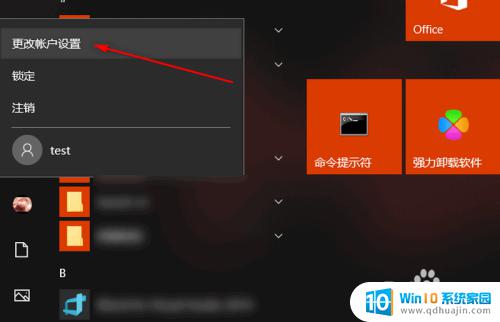
4.在新的界面里,点击【从现有照片中选择】按钮。
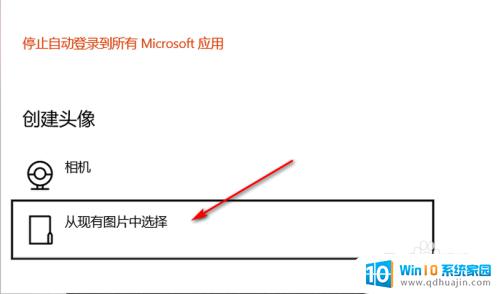
5.选择一张图片,点击【确定】按钮。
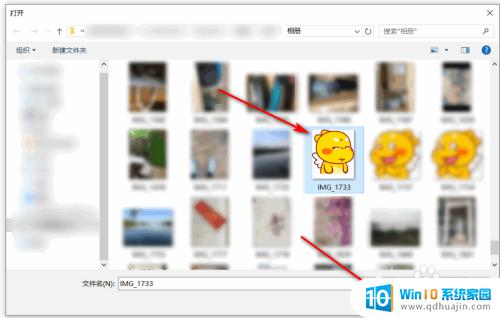
6.可以看到,此时,账户头像已经更换了。

7.要删除头像的话,只需找到【C:\Users\用户名\AppData\Roaming\Microsoft\Windows\用户头像】。删除里面的所有头像即可。
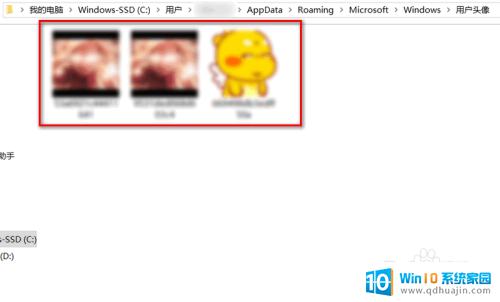
8.可以看到,此时头像已经变成空白了,如图。
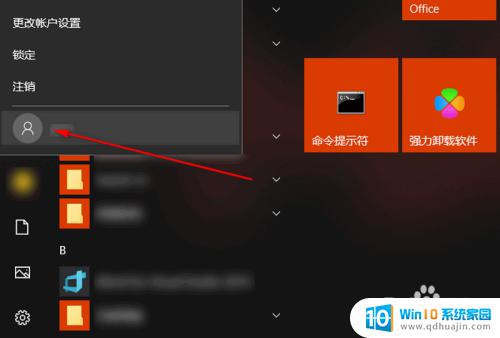
不管是出于何种原因,删除Win10中的账户头像都是一件很简单的事情。只需在控制面板或设置中进行操作,即可轻松地注销或删除您的账户头像。但需要注意的是,在删除账户头像前,最好备份您之前的头像,以免丢失数据。





